- NUROもキャンセルしたことでWi-Fi6ルーターも返却してしまった
- SH-52AをWi-Fi6アクセスポイントとして使う目論みも崩れた
ということで、一度憶えたWi-Fi6の味を忘れられずアクセスポイントを別途導入することにしました。
要件としては、
- 当面ルーターはRTX1210を続投させるため、ルーターをOFFにしてアクセスポイント(ブリッジ)モードで使えること
- Wi-Fi6は当面iPhone11ProMax、Galaxy Note 10+、Surface Go2なので、速度(アンテナ数)は5GHzの1201Mbpsでもいっか
- LANポートは2.5Gbpsだといいな
- 将来的に必要になったら子機を足してメッシュ化できるといいな
くらいを考えて選定しました。実際には3.がやはり難しい。WAN側が10Gbpsというのは上位モデルから増えては来てるんですが、LANポートとして使えるかは微妙。例えばNECのは設定で10Gbps対応のWANポートをLANポートに切り替え可能と書かれていますが、説明書をよく読むと「ルーターモードのみ」という記載も。最悪ルーターはOFFれなくてもDHCPサーバーさえ切ってアクセスポイントとして使えればいいんですが、先のSH-52Aみたいな問題もあるので見送りました。デザインはスッキリしてて好みだったんですが。ASUSのメッシュ機もヨサゲでしたがこれもアクセスポイントモードでの制限がはっきりせず。
で、LANポートがマルチギガビットイーサ対応となると結局上位モデルとなり、選んだのはBUFFALOのWXR-5950AX12です。
BUFFALO WiFi 無線LAN ルーター WXR-5950AX12 Wi-Fi6 11ax/11ac AX6000 4803+1147Mbps 日本メーカー【iPhon...
デカい!見た目がゴツい!ガチャガチャしている!ということでできれば避けたかったんですが、(マニュアルPDFを見て確認できる)仕様を重視しました。他機種もやりゃなんとかなったかもですが、マニュアルで確証がもてなかった時点で除外しました。
本機の特徴として、WANとLANで1ポートずつ10Gbps(2.5G/5G含む)対応であるということ。これは現状オンリーワンな仕様だし、どう転んでもLAN側に1つ10Gbpsポートが存在することになります。また引っ越し後にどこの光回線をひくか未定ですが、もし10Gbps対応サービスが視野に入った時にWANもLANも損失なく使えますし、メインルーターとして考えてもVPNサーバーなど機能も充実しています。気になったのはメッシュ機能がないくらいですが(同型2台の中継は可能)、8アンテナで木造一軒家くらいなら軽く届きそうだったのでまぁいいかと。
またWi-Fiは2.4GHzと5GHzの同一SSID運用(バンドステアリング)もできるし、独立でも使える。バンドステアリング時もMACアドレスで端末毎に5GHz優先とか2.4GHz優先などを個別指定できる点も惹かれました。もともと使っていたメッシュ機のOrbiは単一のSSIDオンリーでどうも2.4GHzにつながりがちだった印象で基本切れることはないもののあまり速度が出ないことがありました。端末毎に優先設定ができるのであれば、スマホやPCは5GHz優先、IoT系は2.4GHz優先、のように振り分けることもできます。まぁたいていのIoT家電は2.4GHzオンリーですが、スマートスピーカーなんかは5GHzもいけるものが増えて来てますし。
面白いのはアンテナの自由度で、4本のアンテナの向きを自在にかえて指向性をある程度調整できます。セットアップガイドに、複数フロアに届かせたいセッテイングや逆に同一フロアに集中させたいセッテイングなどが解説されています。ウチは現状で3F建てアパートの1フロアのみなですが、引っ越し先は2F建ての戸建てかテラスハウスを意識しているのでどちらにも最適化させられるという点も安心感がありました。
現状は使い道がないですがIPv6、IPv4 over IPv6周りも日本のプロバイダが採用している方式はおおむねカバーしているのも国産品ならではという感じですね。まさに全部入り仕様だと思います。
リモートワークブームで結構品薄感があったモデルで、実際ヨドバシは通販含め全店在庫無しでしたが、なぜかビックは神奈川の全店舗に残っててすんなりゲットできました。
■ファーストインプレ
見た目はデカくてゴツくて、ご家族の同意なしに見える所に置けない系ですが、今回は自室に設置する前提だったので無問題。物理的にスペースさえ確保できればOK。アンテナはすべて垂直にまっすぐ立てて、同一フロアの各方向にヒネリ方向の回転軸だけ動かして調整してみました。効果のほどは不明ですが、軽量鉄骨3LDKのアパートに5GHzでも不足なく届いている感じです。
SSIDは2.4GHzと5GHzのそれぞれに、
- 共通SSID
- WPA/WPA2用(2だけも選べる)
- WPA2/WPA3用(3だけも選べる)
- WEP専用
の4つを設定できます。つまり7つのSSIDをとばせることになりますね(もしかするとゲスト用も同時にとばせば8かな?)。ただまぁWEP用は現在ではほぼ使い道がない(使わない方が良い)でしょうし、実質は共通SSIDがメインで、どうしても2.4GHzや5GHz固定で使わせたい端末用に別にSSIDを割り当てるかどうかくらい。端末が最新のものならWPA2/3用の枠を使っておけばよさそうです。数年後にWPA2未満の端末が絶滅しても3専用で運用できるのでかなり長く使えそうな印象です。
設定UIは少し前からのBUFFALOのものを踏襲。スマホアプリはIPアドレスを発見してブラウザで開くだけなのでほぼ価値無し。ちょいと設定かえると再起動がかかって1分くらい待たされがちなのは相変わらず。設定を煮詰めるまでは多少フラストレーションです。
当初、既存Wi-Fiと同じ設定にしたのになぜか2.4GHzのIoTデバイスが接続できない現象に悩まされました。共通SSIDを止めてみたりあれこれしたんですがダメ。デバイス側で再設定をしてもはじかれ、ついにはiPhoneでためしても暗号キーが違うとい言われる始末。結局、本機を再起動したらあっさり解決しました。ダメだった共通SSIDでも今は問題なく稼働しています。
次の写真はバンドステアリング設定画面にある「混雑状況モニター」画面です。ここで端末毎の優先バンドを指定することができます。
それぞれの端末がどの規格に対応しているか、どれくらいの電波の強さやリンク速度でつながっているかも確認できます。名前がつけられるのも感動です。BUFFALOのAirStationは初代からちょいちょい使ってますが、MACアドレス制限画面で端末に名前がつけられないのがもう20年くらいずっと不満でした。胸熱です。でもMACアドレス制限画面では相変わらず名前つけられませんでした(笑)。
余談ですが最近のスマホOSはプライバシー保護のためにMACアドレスを偽装する機能がデフォルトでONになってる場合があるので、MACアドレスを使った指定が反映されない時はその辺りをチェックしてみるといいと思います。
またここでバンド別の混雑状況がグラフで見られるのも可視化好きとしては嬉しい機能です。YAMAHAみたいな業務機を使ってる気分。ウチは端末だけは多いですが(上記写真よりもっと下にリストが続いてます)、所詮ユーザ数は二人なので帯域的にみればまだまだ余裕ですね。かなり5GHz優先にしてる端末が多いのに2.4GHzの方が混雑度が上なのが意外でした。
残念ながらブリッジモードではVPNサーバーは使えないぽいです。ルーターからポート転送したら使える、とかなら良かったんですが。試してませんがDDNSは大丈夫ぽい。その他、ファイルサーバー、メディアサーバー系の機能もありますがまぁNASがあるし使わないです。
まだ二日ですが、Orbi 2台でメッシュ組んでたのとかわらない位の飛びっぷりで、マニュアルで端末毎の優先バンドを指定できたりと手動管理範囲も広く、多機能で良バランスの製品だと思います。当初4万円以上していた記憶がありますが、いまは3万台前半まで落ちてきてますし、10Gbps時代まで見据えるならば決して高くない先行投資じゃないかと。あとはインテリアにうるさい家族の同意がえられるか、はたまたうまく隠蔽する方法が思いつくか、じゃないでしょうかw。

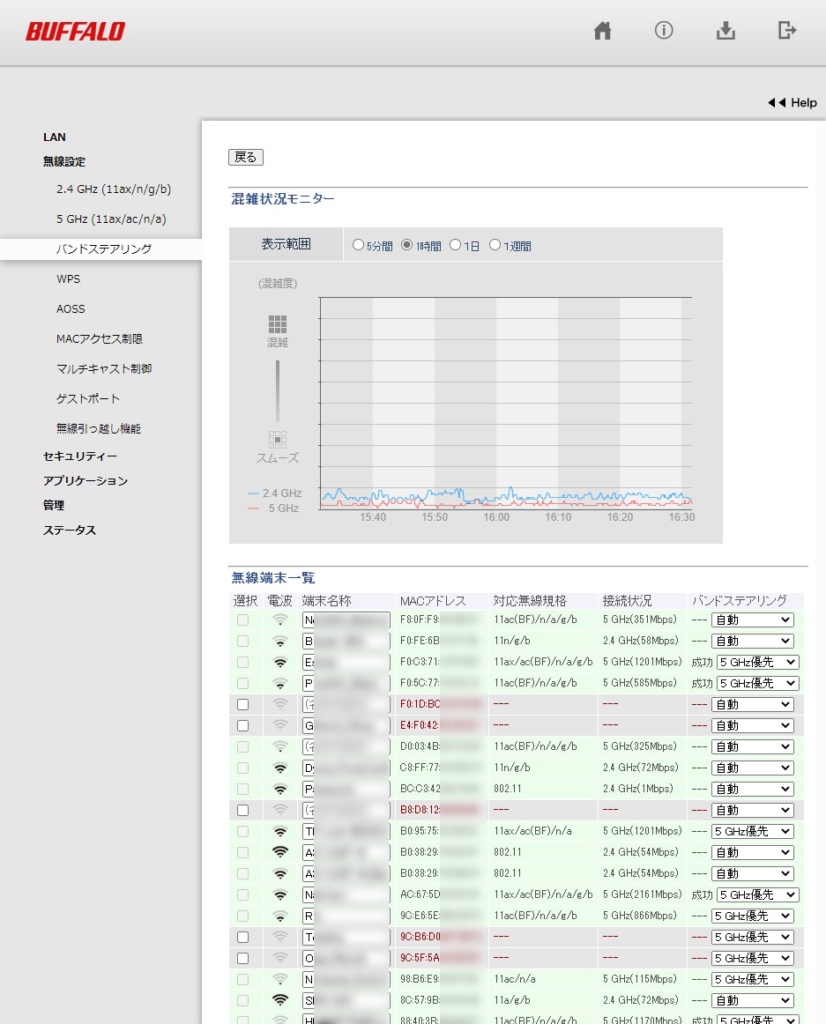
![[ソニー] REON POCKET レオンポケット](https://m.media-amazon.com/images/I/31zZPmcNKSL._SL500_.jpg)
![[ソニー] REON POCKET専用インナーウエア ホワイト(L)](https://m.media-amazon.com/images/I/31+AyE39v8L._SL500_.jpg)
![[ソニー] REON POCKET専用インナーウエア ベージュ(L)](https://m.media-amazon.com/images/I/31dFrq5cmML._SL500_.jpg)




